5 Soluciones : Cómo Desbloquear un iPhone sin Computadora
¿ iPhone no disponible desbloquear sin ordenador ? Un iPhone bloqueado puede ser un dolor de cabeza para cualquier usuario. Lo más molesto es tener el equipo en tus manos y no poder acceder al contenido.
La primera pregunta que se te viene en mente es si existe algún método para el desbloqueo. Por suerte, en este post conocerás unas cuantas soluciones para desactivar tu código de seguridad.
Eliminar contraseñas, Face ID o Touch ID de iPhone en minutos. Quitar cuenta iCloud y cerrar sesión en Apple ID sin perder datos.
Parte 1: iPhone no disponible desbloquear sin ordenador (saber contraseña)
Cómo desbloquear un iPhone encontrado sin computadora [Necesita Apple ID]
Ahora pasamos a la parte sobre cómo desbloquear un iPhone encontrado sin computadora. En realidad, Apple proporciona una opción de Borrar iPhone en la pantalla de bloqueo en caso de que los usuarios de iPhone olviden el código de acceso de la pantalla. Pero esto es para iOS 15.2 y versiones posteriores. Además, debes haber iniciado sesión en el ID de Apple con una red disponible en tu iPhone.
- Toca en la opción de Borrar iPhone en la pantalla de "iPhone no disponible" o Bloqueo de seguridad. Si no ves la opción, intenta ingresar códigos incorrectos varias veces.
-
Toca nuevamente en Borrar iPhone y luego ingresa la contraseña del ID de Apple en la siguiente página.

- Además, el proceso de borrado finalizará en pocos minutos y podrás configurar tu iPhone como uno nuevo.
Desbloquear el iPhone con la contraseña anterior [Solo para iOS 17+]
¿Se puede desbloquear un iPhone sin saber la contraseña sin computadora? ¡Sí!Cuando cambias tu contraseña en iOS 17, iPadOS 17 o versiones posteriores, la función "Restablecer contraseña" te permite acceder a tu dispositivo a través de la contraseña anterior en un plazo de 72 horas. Si buscas cómo desbloquear un iPhone sin saber la contraseña sin ordenador, esta función puede ser útil. Si accedes al iPhone o iPad de esta manera, debes cambiar la contraseña inmediatamente nuevamente.
- Intenta ingresar la contraseña incorrecta cinco veces en la pantalla de bloqueo del dispositivo hasta que aparezca la pantalla de "[dispositivo] desactivado" y te solicite que lo intentes nuevamente más tarde.
- Cuando puedas intentarlo nuevamente, toca la opción "¿Olvidaste tu contraseña?" en la esquina inferior de la pantalla.
- Haz clic en "Ingresa la contraseña anterior".
-
Ingresa la contraseña anterior y luego sigue las instrucciones en pantalla para establecer una nueva contraseña.
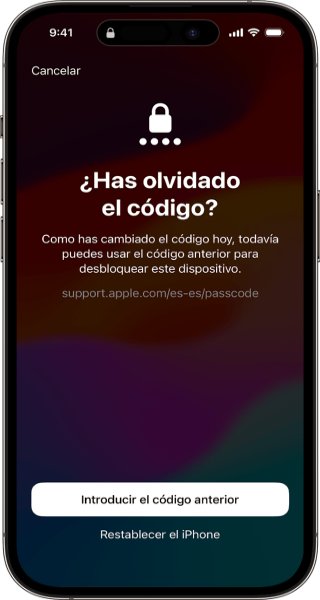
Este método de desbloquear un iPhone sin computadora y sin internet solo es adecuado si acabas de cambiar tu contraseña. Si se trata de una contraseña antigua, te recomendamos usar Tenorshare 4uKey para resolver rápidamente tu problema.
Desbloquear el iPhone a través de "Buscar mi iPhone" [Requiere Apple ID y contraseña]
Activando "Buscar mi iPhone" en iCloud, puedes localizar tu dispositivo y mantenerlo protegido en caso de robo. El bloqueo de activación de Apple asegura la información del dispositivo, y puedes desactivarlo posteriormente introduciendo tu ID Apple y contraseña en iCloud.com.
- Dirígete a iCloud.com desde el navegador de otro móvil e inicia sesión con tu de Apple ID.
- Haz clic en el icono “ Buscar ”.
- Luego, Haz clic en la opción de “ Todos los dispositivos ”. La misma está ubicada en la parte superior de la pantalla.
- Selecciona el dispositivo que deseas eliminar de iCloud.
- Haz clic en “ Eliminar cuenta ”.
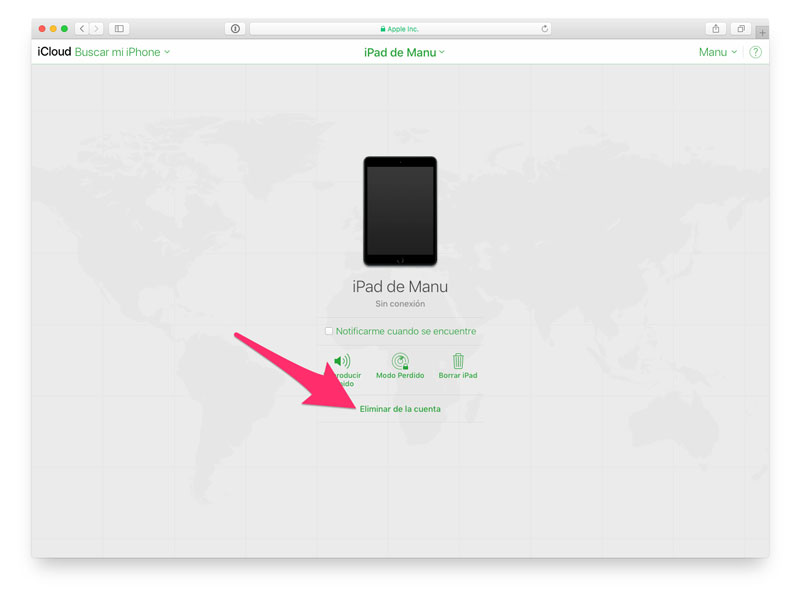
Si has activado buscar mi iPhone previamente, tendrás que introducir la contraseña de tu Apple ID o iCloud para confirmar el cierre de sesión. Este método requiere el Apple ID. Si has olvidado tu Apple ID, te recomendamos usar 4uKey , que te ayuda de manera rápida y sencilla a desbloquear tu teléfono sin necesidad del Apple ID.
¿Puedo usar código maestro para desbloquear un iPhone sin computadora?
En la búsqueda de métodos para desbloquear un iPhone sin conocer la contraseña, algunas personas se preguntan si existe un "código maestro para desbloquear iPhone" que pueda ser utilizado para este fin sin necesidad de una computadora. Sin embargo, en realidad, no existe ningún código maestro para desbloquear iPhone gratis de esta manera. Esta creencia es un mito y no tiene fundamento técnico. Apple ha diseñado sus dispositivos con altos estándares de seguridad para proteger la información de los usuarios, lo que significa que no hay atajos fáciles para eludir las contraseñas establecidas.
Pero no tener un código maestra no significa que no puedas desbloquear iPhone bloqueado, sigue leyendo la segunda parte y encontrarás soluciones de cómo desbloquear un iphone sin apple id.
Parte 2: Cómo desbloquear un iPhone sin saber la contraseña rápidamente
Cómo desbloquear un iPhone sin Apple ID con Tenorshare 4uKey [Efectivo y rápido]
Por último, te recomendamos el mejor programa para desbloquear iphone sin saber la contraseña ¿Sabes cuál es? Tenorshare 4uKey . Esta herramienta reconoce de forma automática el celular de Apple y ayuda a eliminar el código que da el acceso al móvil. Sin duda una gran solución para estos usuarios debido a que iTunes no reconoce el teléfono con la pantalla bloqueada.
- Desbloquea el iPhone 16/15 sin código, Touch ID, Face ID o Apple ID en segundos
- Desbloquea el código de tiempo de pantalla de forma segura
- Saltea y elimina MDM fácilmente y al instante
- Escanea, ve y busca contraseñas almacenadas en tu iPhone, incluyendo Wi-Fi, sitios web, aplicaciones y otras contraseñas
- Compatible con los últimos modelos de iOS 18/iPad 18 y iPhone 16
- Altamente elogiado por los usuarios y también recibió recomendaciones de sitios conocidos como El Grupo Informático y Hypertextual .
Este programa se ha convertido en una verdadera ayuda pues ofrece varias ventajas. La primera es que elimina todas aquellas contraseñas de 4 a 10 dígitos en máximo 10 minutos. De igual manera, desaparece el bloqueo y mensaje de pantalla en todos los dispositivos de Apple. Sin olvidar que durante el proceso de restauración protege todos tus datos. A continuación, te mostraremos cómo desbloquear un iphone paso a paso:
-
Descarga e instala el software en tu ordenador. Abre Tenorshare 4uKey y conecta tu dispositivo físicamente a tu ordenador. El programa se encargará de detectar automáticamente tu dispositivo.
-
Haz clic en “Iniciar”.

-
Luego, descarga el archivo firmware en línea. Después, selecciona la opción “Desbloquear ahora”.

Una vez que se haya removido la contraseña, podrás configurarlo como un nuevo dispositivo. Si tienes una copia de seguridad almacenada en iCloud o iTunes puedes restaurar copia de seguridad iPhone .
Ahora gracias a este tutorial has descubierto que existen varias formas para desbloquear un iPhone. Sin embargo, nosotros te invitamos a usar la solución relacionada al programa de Tenorshare 4uKey. Una herramienta potente que te ayudara a desbloquear tu dispositivo.
iPhone no disponible desbloquear con iTunes [Forma complicado en ordenador]
Otra opción para restablecer el iPhone a estado de fábrica y eliminar así el código de seguridad es utilizar iTunes. En este caso hay dos opciones posibles:
Si has sincronizado previamente el iPhone con iTunes
En caso de que hayas sincronizado el iPhone con iTunes previamente los pasos que debes seguir son los siguientes:
- Conecta el iPhone al ordenador donde lo sincronizaste la última vez y abre iTunes.
- Pincha sobre el icono que identifica el iPhone y haz una copia de seguridad, así podrás restaurarla tras devolver el dispositivo a estado de fábrica.
-
Cuando termine de hacer el backup pincha sobre Restaurar iPhone y sigue los pasos en pantalla.
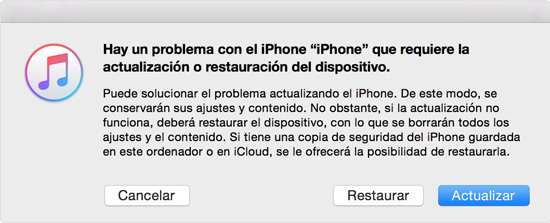
Si no has sincronizado el iPhone con iTunes previamente
Si nunca lo has sincronizado con iTunes el proceso es un poco más laborioso. Al conectar el smartphone te mostrará un aviso del tipo “iTunes no ha podido conectarse con el iPhone porque está bloqueado con un código. Debe introducir el código en el iPhone para poder utilizarlo con iTunes” o te pedirá que pulses sobre Confiar en el dispositivo, pero no podrás por estar bloqueado.
En este caso debes hacer lo siguiente:
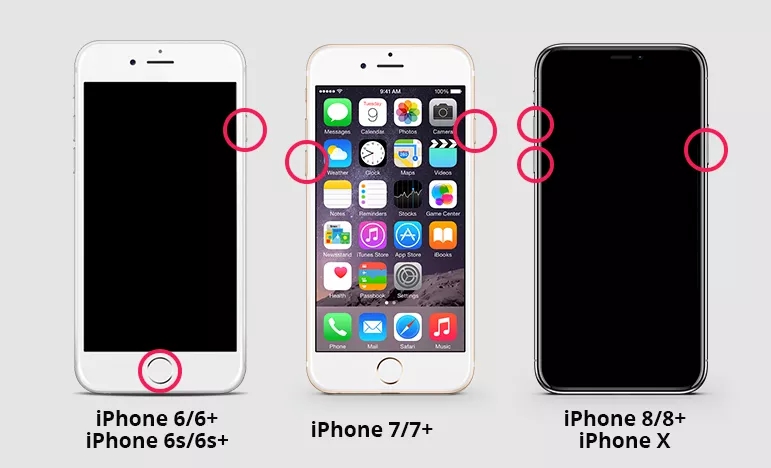
El primer paso es poner iPhone en modo recuperación con el cable USB conectado al ordenador e iTunes abierto.
- iPhone 6, 6S o anterior: Pulsa el botón superior y el de inicio al mismo tiempo, hasta que se muestre la conexión a iTunes.
- iPhone 7 o 7 Plus: Si tienes este modelo, deberás mantener presionado al mismo tiempo el botón lateral con el de bajar volumen. Esto debes hacerlo hasta aparezca el logotipo que nos muestras que el teléfono móvil está conectado a iTunes.
- iPhone 8 o posterior: De forma seguida presiona y suelta el botón donde se sube el volumen y luego haz lo mismo con el de bajar volumen. Ahora, pulsa el botón lateral hasta que se muestre la pantalla que conecta iTunes.
Tras esto solo queda esperar a que iTunes lo detecte y pinchar sobre la opción Restaurar en la ventana que aparecerá en el ordenador.
Si no puedes entrar o salir del modo recuperación correctamente , puedes probar la aplicación ReiBoot gratis para solucionar la dificultad con un-clic.
Conclusión
Obviamente, la forma más fácil y rápida aquí es usar Tenorshare 4uKey , y otros métodos tienen tasas de falla más altas. Le recomendamos que pruebe este método para desbloquear un iPhone, ¡este es un software que vale la pena probar!

Tenorshare 4uKey - Mejor desbloqueador de iPhone
- Desbloquear un iPhone/iPad/iPod sin código - Funciona al 100%
- Quitar bloqueo de activación iCloud sin contraseña/ID de Apple
- Eliminar ID de Apple/cuenta de iCloud sin contraseña
- Desbloquear pantalla de inicio iPhone, Touch ID o Face ID
- Quitar bloqueo MDM iPhone fácilmente
- Quitar el límite de tiempo en iPhone/iPad
- Compatible con la versión última iOS 26 y iPhone 17
Expresa Tu Opinión
luego escribe tu reseña








Por Alejandro García
09/12/2025 / Desbloquear iPhone
¡100 % Útil!